Жақында браузерлердің терезелерін ашқан кезде жарнамалық және арандатушылық мазмұндағы баннерлердің пайда болуы көбейді. Бұл Интернетте жұмыс істеген кезде компьютерге келетін антивирустық және шпиондық бағдарламалардың әрекетінің нәтижесі.
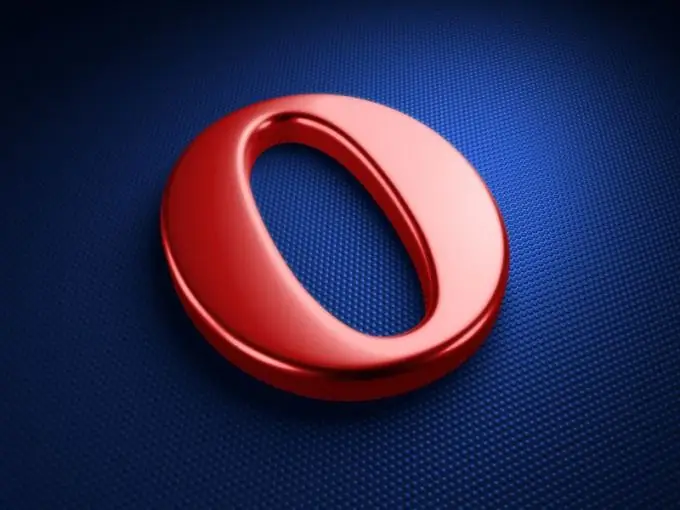
Қажетті
- - тапсырма менеджерімен жұмыс істеу шеберлігі;
- - антивирустық бағдарлама.
Нұсқаулық
1-қадам
Opera-ны ашыңыз. «Құралдар» мәзіріне өтіп, браузердің параметрлерін ашып, «Қосымша» тармағын таңдаңыз. Содан кейін «Мазмұн» және «JavaScript параметрлері». Экранда пайда болатын Параметрлер параметрлері терезесінде «Custom JavaScript файлдар қалтасы» мәтінін толығымен өшіріңіз. Өзгерістерді қолданып, «ОК» батырмасын басыңыз.
2-қадам
Егер сіз кенеттен «C: WINDOWS uscripts» бар жүйелік хабарламамен бірге пайда болатын терезені көрсеңіз, онда «Unscripts» қалтасын оның барлық мазмұнымен бірге алып тастаңыз.
3-қадам
Сондай-ақ, баннер опера мәзіріндегі батырмаларды қолдануға кенеттен кедергі келтірсе, оны алып тастаудың баламалы әдісін қолданыңыз. Alt + Ctrl + Delete пернелер тіркесімі арқылы Тапсырмалар менеджерін ашыңыз. Экранда бірнеше қойындылары бар шағын терезе пайда болады, зиянды бағдарламаның атауын «Қолданбалардан» табыңыз және оның атын қайта жазыңыз.
4-қадам
«Бастау» «Іске қосу» мәзір пунктін пайдаланып жүйелік тізілім редакторын ашыңыз. Пайда болған терезеде сіз сол жақта қалталар ағашын көресіз, олардың ішінен зиянды бағдарламаның атауымен байланысты барлық жазбаларды алып тастап, компьютерді өшіресіз.
5-қадам
Одан кейін, амалдық жүйені қауіпсіз режимде бастаңыз, бұл компьютер жүктелген кезде F8 пернесін басу арқылы жасалады. Жүйеге кіргеннен кейін оның параметрлерінде зиянды бағдарламаның атауын көрсете отырып, іздеу жүргізіңіз. Жүйе зиянды файлдарды тапқан кезде оларды барлық табылған каталогтардан қолмен алып тастаңыз.
6-қадам
«Темп» қалтасының мазмұнын толығымен жойыңыз. Ол Windows дискісіндегі жергілікті дискіде орналасқан. Осыдан кейін компьютерді қалыпты режимге қосыңыз. Жақсы антивирустық жүйені және трояндық бағдарламаны жүктеп, орнатыңыз және компьютеріңізді толық қарап шығыңыз. Болашақта күдікті сілтемелерді баспаңыз және белгісіз жіберушілердің хаттарын ашпаңыз.






